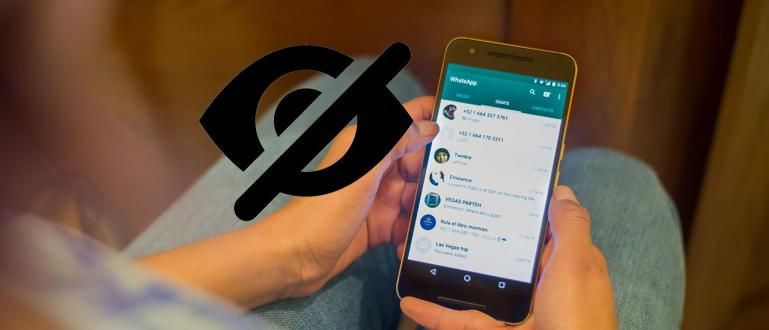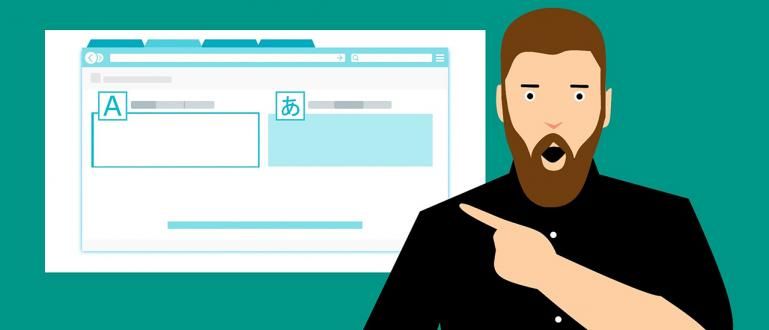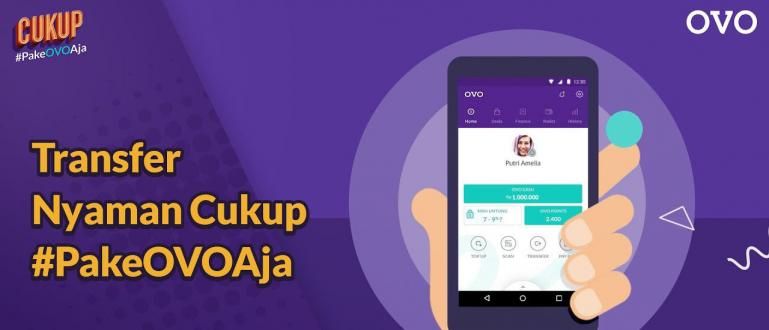Microsoft Excel 2007 হল একটি ডেটা প্রসেসিং অ্যাপ্লিকেশন যা জনপ্রিয়ভাবে ব্যবহৃত হয়। জটিল হওয়ার পরিবর্তে, এটি Microsoft Excel 2007 সূত্রের একটি সম্পূর্ণ সংগ্রহ যা আপনাকে অবশ্যই শিখতে হবে।
মাইক্রোসফট এক্সেল মাইক্রোসফট উইন্ডোজ, ম্যাক ওএস এক্স, এবং আইওএস অপারেটিং সিস্টেমের জন্য মাইক্রোসফ্ট দ্বারা বিকাশিত একটি স্প্রেডশীট অ্যাপ্লিকেশন। মাইক্রোসফ্ট এক্সেলে বিভিন্ন বৈশিষ্ট্য রয়েছে যা ব্যবহার করা যেতে পারে।
গ্রাফ, গণনা, টেবিল এবং আরও অনেক কিছু থেকে শুরু করে। মাইক্রোসফ্ট এক্সেল সম্পর্কে আকর্ষণীয় বিষয় হল এমন অনেকগুলি ফাংশন রয়েছে যা আপনাকে দ্রুত একটি কাজ বা কাজ সম্পূর্ণ করতে সাহায্য করতে পারে। এখানে মাইক্রোসফ্ট এক্সেল 2007 সূত্র সম্পূর্ণ যে আপনি শিখতে হবে.
- 7 লাইটওয়েট এবং সেরা অ্যান্ড্রয়েড অফিস অ্যাপ্লিকেশন 2020, এটি আরও উত্পাদনশীল করুন!
- অফিস অ্যাপ্লিকেশন ছাড়াও, এখানে 5টি অ্যান্ড্রয়েড অ্যাপ্লিকেশন রয়েছে যা শিক্ষার্থীদের অবশ্যই থাকতে হবে
- এখানে কিভাবে সর্বশেষ মাইক্রোসফ্ট অফিস আইএসও ডাউনলোড করবেন সহজ এবং সহজ
মাইক্রোসফ্ট এক্সেল 2007 ফাংশন সংগ্রহ
SUM

SUM হল একটি ফাংশন যা একটি সংখ্যার মোট গণনা করে কোষ নির্বাচিত (একটি সংখ্যা হতে হবে)। SUM কিভাবে টাইপ করতে হয় =SUM(প্রথম সেল:শেষ সেল).
উদাহরণ: =SUM(B3:B7)
COUNT

COUNT হল একটি ফাংশন যা একটি সংখ্যা থেকে ডেটার সংখ্যা গণনা করে কোষ নির্বাচিত. কিভাবে COUNT ব্যবহার করতে হয় টাইপ করতে হয় =COUNT(প্রথম কক্ষ:শেষ কক্ষ).
উদাহরণ: =COUNT(B3:B7)
গড়

AVERAGE হল একটি ফাংশন যা একটি সংখ্যার গড় মান নির্ধারণ করে কোষ নির্বাচিত (একটি সংখ্যা হতে হবে)। AVERAGE ব্যবহার করার উপায় হল টাইপ করা = গড় (প্রথম সেল: শেষ সেল)
উদাহরণ: =AVERAGE(B3:B7)
HLookup

HLookup হল একটি ফাংশন যা টেবিলের উপরের বাম থেকে শুরু করে টেবিলের নীচের ডানদিকে সারি মানগুলি সন্ধান করে একটি অনুভূমিক লুকআপ সম্পাদন করে যা তারপর বিষয়বস্তুর উপর ভিত্তি করে একই কলামে মানগুলি প্রদান করে কোষ দ্য. HLookup কিভাবে ব্যবহার করবেন =HLOOKUP(মান,টেবিল,সূচক_সংখ্যা,[ঠিক_ম্যাচ নয়])
- মান আপনি যে টেবিলের প্রথম সারিটি তৈরি করতে চান সেটি খুঁজে পাওয়ার মান।
- টেবিল নির্বাচিত ডেটা সেট যাতে 1টির বেশি সারি থাকতে হবে কোষ.
- index_number সারণীতে কতগুলো সারি ফিরতে হবে তার সংকল্প। প্রথম লাইনটি 1।
- না_ঠিক_মিল আপনি একটি সত্যিই উপযুক্ত মান খুঁজছেন কিনা বা না একটি পছন্দ.
উদাহরণ: =HLOOKUP(A3,D2:H3,2,FALSE)
VLookup

VLookup হল একটি উল্লম্ব অনুসন্ধান করার জন্য একটি ফাংশন। HLookup এর মতো কিন্তু একটি উল্লম্ব সংস্করণের জন্য। কিভাবে VLookup ব্যবহার করতে হয় =VLOOKUP(lookup_value,table_array,column_index_number,[range_lookup])
- দেখার মূল্য এমন একটি শর্ত যেখানে আপনি নির্বাচিত টেবিল থেকে আপনার পছন্দের মানটি সন্ধান করেন।
- টেবিল_অ্যারে দুই বা ততোধিক টেবিল কলাম যা ডেটা ধারণ করে, সংখ্যা, পাঠ্য, তারিখ এবং অন্যান্য হতে পারে।
- index_number সারণীতে কতগুলো সারি ফিরতে হবে তার সংকল্প। প্রথম লাইনটি 1।
- না_ঠিক_মিল আপনি একটি সত্যিই উপযুক্ত মান খুঁজছেন কিনা বা না একটি পছন্দ.
উদাহরণ: =VLOOKUP(100,A3:B7,2,FALSE)
একক IF

IF হল একটি Excel ফাংশন যেখানে আপনি নির্দিষ্ট করতে পারেন মান দুটি ভিন্ন অবস্থার। IF ব্যবহার করার একটি উদাহরণ হল =IF(যৌক্তিক_পরীক্ষার_মান,মান_যদি_সত্য,মান_যদি_ফলস).
উদাহরণ: =IF(A3>100,"পড়ুন","ডাউনলোড")
ডাবল IF

আপনি যখন একটি নির্দিষ্ট করতে চান তখন ডাবল আইএফ ব্যবহার করা যেতে পারে মান কিন্তু শর্তটি দুটি শর্তের বেশি তাই এটির উচ্চ নির্ভুলতা প্রয়োজন। Double IF হল IF-তে IF-এর ব্যবহার এবং এই ক্ষেত্রে IF একাধিকবার ব্যবহার করা যেতে পারে।
উদাহরণ: IF(A5>102,"লিখুন", IF(A5>101,"পড়ুন","ডাউনলোড))
MAX

MAX ফাংশন হল নির্বাচিত ডেটা সেট থেকে সবচেয়ে বড় মান খুঁজে বের করা, এই ক্ষেত্রে মান হল একটি সংখ্যা। কিভাবে ব্যবহার করবেন =MAX(range_table)
উদাহরণ =MAX(C2:C8)
MIN

MIN ফাংশনটি MAX এর মতই কিন্তু নির্বাচিত ডেটা সেট থেকে ক্ষুদ্রতম মান খুঁজে বের করতে, এই ক্ষেত্রে মানটি একটি সংখ্যা। কিভাবে =MIN(range_table) ব্যবহার করবেন
উদাহরণ =MIN(C2:C8)
সুতরাং, সেগুলি হল Microsoft Excel 2017 সূত্র যা আপনাকে অবশ্যই শিখতে হবে। জালানটিকুস করবেআপডেট Microsoft Excel 2007 সূত্রের এই সংগ্রহটি চালিয়ে যান যাতে আপনি আরও সহজে Microsoft Excel শিখতে পারেন।